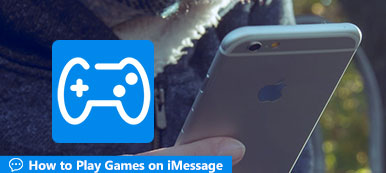GamePigeon er en multiplayer-spilapp, der giver dig, familiemedlemmer og venner mulighed for at spille forskellige spil direkte over iPhone Messages-appen. Med Family Sharing aktiveret giver GamePigeon op til 6 brugere mulighed for at spille på den. Mange interaktive spil som basketball, minigolf, skak og mere er samlet i Game Pigeon.

Men efter at du har fuldført spillet, eller af andre årsager, vil du måske fjerne Game Pigeon fra iMessage-appen på iPhone. Dette indlæg vil vise dig hvordan man sletter Game Pigeon når du ikke vil spille på den mere.
- Del 1. Sådan slettes Game Pigeon
- Del 2. Bedre måde at slette Game Pigeon
- Del 3. Ofte stillede spørgsmål om, hvordan man sletter Game Pigeon
Del 1. Sådan slettes Game Pigeon
Til forskellige behov fjerner du gerne Game Pigeon fra iPhone. Uanset om du blot vil skjule Game Pigeon-appen og forhindre den i at blive vist i Beskeder, eller grundigt vil slette Game Pigeon fra iPhone, kan du tage følgende guide til at gøre det.
Sådan skjuler du Game Pigeon
Trin 1Lås din iPhone-skærm op, og gå til appen Beskeder. Åbn en gammel samtale, hvor du spillede spillet, eller opret en ny samtale. Nu vil du se iMessage-appskuffen, en strøm af apps, der er lagt ud i en række under tekstboksen nederst på din iPhone-skærm.
Trin 2Skub disse apps række til venstre, indtil du finder Mere knappen yderst til højre. Tryk på den for at indtaste iMessage Apps interface.
Trin 3Tryk på Redigere mulighed i øverste venstre hjørne. For at skjule GamePigeon-appen og forhindre den i at blive vist i Beskeder, kan du skifte GamePigeon til OFF position.
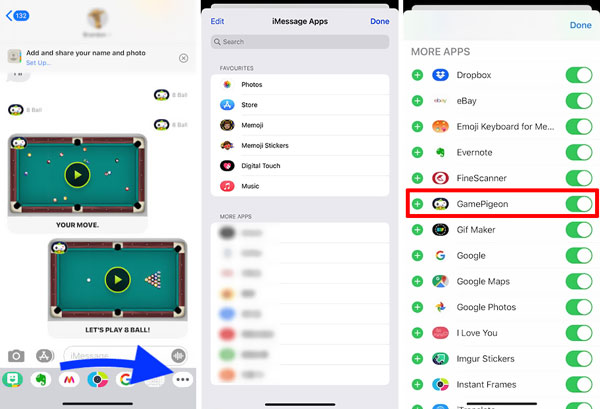
Sådan sletter du Game Pigeon på iPhone
Når du vil afinstallere eller fjerne Game Pigeon fra iPhone, skal du finde spilappen i iMessage Apps interface. Find Game Pigeon-indstillingen, og skub den til venstre for at komme op Slette mulighed. Derefter kan du blot trykke på Slette for at slippe af med Game Pigeon fra iPhone.
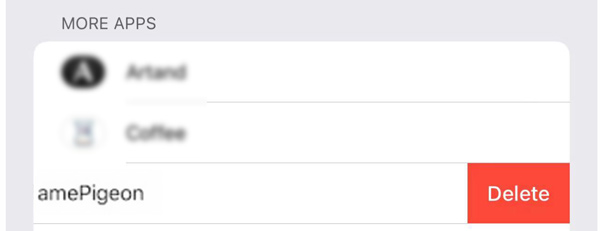
I nogle tilfælde er du ikke i stand til at slette Game Pigeon fra iPhone. Du kan prøve at lukke iMessage-appen og prøve igen. Eller du skal genstart iPhone, gennemtving genstart iPhone, eller stol på metoden i næste del for at fjerne Game Pigeon.
Del 2. Bedre måde at slette Game Pigeon på iPhone eller iPad
Når du har brug for at slette nogle genstridige apps, slette store filer, fjerne uønskede filer og rydde op på iPhone-plads, kan du stole på alle funktioner iPhone Eraser. Hvis du ikke kan slette Game Pigeon på iPhone med den almindelige metode ovenfor, kan du henvende dig til den.

4,000,000 + Downloads
Afinstaller og slet Game Pigeon på iPhone grundigt.
Slet alle iOS-data og -indstillinger på iPhone, iPad og iPod uden gendannelse.
Slet uønskede filer, afinstaller apps, slet store filer, og frigør iPhone-plads.
Beskyt alle dine personlige data og beskyt privatlivets fred sikkert.
Fungerer godt med Windows 11/10/8/7, macOS, alle iOS-versioner og enheder.
Trin 1For at afinstallere Game Pigeon fra din iPhone eller iPad, bør du gratis installere og køre denne iPhone Eraser på din computer først. Den er kompatibel med både Windows og macOS. Sørg for at downloade den rigtige version baseret på dit system.

Trin 2Når du indtaster iPhone Eraser, bliver du bedt om at forbinde iPhone med computeren. Du skal låse din iPhone-skærm op og derefter trykke på Stol når en besked dukker op. Den understøtter alle iPhone-modeller, der kører iOS 17/16/15/14/13/12/11.
Trin 3Efter vellykket tilslutning vises din iPhone-model øverst til venstre i denne software. Klik Frigør plads fra venstre panel, og vælg derefter Afinstaller applikationer for hurtigt at scanne alle apps, der er installeret på iPhone.

Trin 4Når scanningsprocessen er afsluttet, kan du tjekke alle disse apps. Find Game Pigeon og klik på Afinstaller knappen ved siden af. Ved at gøre det er du i stand til nemt at slette alle apps, ikke inklusive de forudinstallerede apps, fra din iOS-enhed.

iPhone Eraser kan hjælpe dig med bedre at administrere forskellige iOS-data på din iPhone og iPad. Det tilbyder også tre sletteniveauer for hurtigt at bringe din iOS-enhed tilbage til fabrikstilstand. Du kan downloade det gratis og prøve.
Del 3. Ofte stillede spørgsmål om, hvordan man sletter Game Pigeon
Spørgsmål 1. Hvordan installeres Game Pigeon på iPhone?
Hvis du ikke har Game Pigeon og kan lide at installere det på din iPhone, kan du gå til App Store. Søg efter duen og find den. Tryk på knappen Installer, og følg instruktionerne for at bekræfte installationen. Derefter kan du finde Pigeon-spillet i iMessage-appen.
Spørgsmål 2. Hvordan sletter man iMessage-apps?
For at slette en app fra iMessage kan du bruge den samme metode som del 1. Åbn appen Beskeder, stryg til venstre over appskuffen og tryk derefter på knappen Mere. Find den app, du vil slette, stryg til venstre over den, og tryk derefter på Slet for at bekræfte din handling.
Spørgsmål 3. Hvordan stopper jeg annoncer på GamePigeon?
Mens du spiller spil på GamePigeon, kan du muligvis se mange annoncer. Men der er ingen gratis måde at slippe af med dem. Du skal købe GamePigeon+ for at deaktivere annoncer.
Konklusion
Beskeder-appen på din iPhone har sin egen app-butik, hvor du nemt kan finde forskellige apps og spil. Alle de medfølgende apps og spil er designet specifikt til at fungere i Beskeder-appen. Men i nogle tilfælde vil du fjerne uønskede fra iPhone. Dette indlæg deler en detaljeret guide til hvordan man sletter Game Pigeon. Derudover en stor iPhone Eraser anbefales for dig at rydde iPhone cache eller bedre administrere forskellige iOS-data og apps på iPhone.



 iPhone Data Recovery
iPhone Data Recovery iOS System Recovery
iOS System Recovery iOS Data Backup & Restore
iOS Data Backup & Restore IOS Screen Recorder
IOS Screen Recorder MobieTrans
MobieTrans iPhone Overførsel
iPhone Overførsel iPhone Eraser
iPhone Eraser WhatsApp-overførsel
WhatsApp-overførsel iOS Unlocker
iOS Unlocker Gratis HEIC Converter
Gratis HEIC Converter iPhone Location Changer
iPhone Location Changer Android Data Recovery
Android Data Recovery Broken Android Data Extraction
Broken Android Data Extraction Android Data Backup & Gendan
Android Data Backup & Gendan Telefonoverførsel
Telefonoverførsel Data Recovery
Data Recovery Blu-ray afspiller
Blu-ray afspiller Mac Cleaner
Mac Cleaner DVD Creator
DVD Creator PDF Converter Ultimate
PDF Converter Ultimate Windows Password Reset
Windows Password Reset Telefon spejl
Telefon spejl Video Converter Ultimate
Video Converter Ultimate video editor
video editor Screen Recorder
Screen Recorder PPT til Video Converter
PPT til Video Converter Slideshow Maker
Slideshow Maker Gratis Video Converter
Gratis Video Converter Gratis Screen Recorder
Gratis Screen Recorder Gratis HEIC Converter
Gratis HEIC Converter Gratis videokompressor
Gratis videokompressor Gratis PDF-kompressor
Gratis PDF-kompressor Gratis Audio Converter
Gratis Audio Converter Gratis lydoptager
Gratis lydoptager Gratis Video Joiner
Gratis Video Joiner Gratis billedkompressor
Gratis billedkompressor Gratis baggrundsviskelæder
Gratis baggrundsviskelæder Gratis billedopskalere
Gratis billedopskalere Gratis vandmærkefjerner
Gratis vandmærkefjerner iPhone Screen Lock
iPhone Screen Lock Puslespil Cube
Puslespil Cube